本文同步更新于简书文章[https://www.jianshu.com/p/20a402abec6d]
本节继续学习PointGraphics对象这个是一个点类型对象属性相对较少可以直接添加矢量点对象接下来我们一起学习下吧。 
实现代码如下
viewer.entities.add({id: "test",position:Cesium.Cartesian3.fromDegrees(117,32,500),point: {color: Cesium.Color.RED,pixelSize:20,outlineColor:Cesium.Color.BLUE,outlineWidth:5,disableDepthTestDistance:Number.POSITIVE_INFINITY}});
一、主要参数介绍
1、position点的坐标位置需要注意的是这个属性是设置给entity的而不是point的内部。 2、pixelSize点的大小以像素为单位。 3、outlineColor点的外边框颜色。 4、outlineWidth点外边框的宽度。 5、show点是否显示。 6、scaleByDistance设置基于相机距离的点大小也就是说可以根据不同的相机高度来设置点的不同大小一个NearFarScalar类型比如我设置scaleByDistance为new Cesium.NearFarScalar(1500, 10, 50000, 2)如果设置了pixelSize则两者会相乘。 7、translucencyByDistance设置基于相机距离的点透明度也就是说可以根据不同的相机高度来设置点的透明度一个NearFarScalar类型比如我设置scaleByDistance为new Cesium.NearFarScalar(1500, 0.1, 8000, 1) 8、heightReference高度模式支持Cesium.HeightReference.NONE(绝对高度)、Cesium.HeightReference.RELATIVE_TO_GROUND相对地面、Cesium.HeightReference.CLAMP_TO_GROUND贴地三种高度模式高度模式通过字面意思理解即可。 9、distanceDisplayCondition即是控制点在什么相机位置下显示出来。例如设置distanceDisplayCondition:new Cesium.DistanceDisplayCondition(1500,5000)即是在相机距离1500-5000的位置显示其他具体广告牌都不显示。 10、disableDepthTestDistance指定从相机到禁用深度测试的距离,如果不希望被地形挡住设置为Number.POSITIVE_INFINITY即可 ##二、综合使用 我们制作一个闪烁的有呼吸效果的点对象效果如下 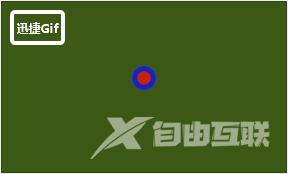
实现代码如下
var x 0;var size 10;var isAdd true;var isZoom true;viewer.entities.add({id: "test",position: Cesium.Cartesian3.fromDegrees(117, 32, 500),point: {color: new Cesium.CallbackProperty(function() {if(isAdd) {x x 0.05;if(x > 1) {isAdd false;}} else {x x - 0.05;if(x 50) {isZoom false;}} else {size size - 1;if(size 1) {isAdd false;}} else {x x - 0.01;if(x <0) {isAdd true;}}return Cesium.Color.BLUE.withAlpha(x);}, false),outlineWidth: 5,disableDepthTestDistance: Number.POSITIVE_INFINITY,}});
